Dość łatwo można zarządzać wieloma kontami Google, jednak konta Gmail są szczególne, ponieważ często przyciągają spam oraz hakerów. Jeśli nie potrzebujesz swojego konta Gmail, oto jak je usunąć.
Na szczęście, możesz usunąć konto Gmail, nie wpływając na swoje konto Google. Po usunięciu konta Gmail stracisz dostęp do swojej skrzynki odbiorczej oraz wszystkich wysłanych i odebranych wiadomości e-mail. Twój adres e-mail stanie się nieaktywny, a wszystkie wiadomości zostaną usunięte w ciągu dwóch dni roboczych.
Przed podjęciem decyzji o usunięciu konta Gmail, upewnij się, że zaktualizowałeś swój adres e-mail na wszystkich kluczowych kontach, takich jak konto bankowe. Po usunięciu konta Gmail nie będzie możliwości odzyskania go przy użyciu usuniętego adresu.
Po usunięciu konta Gmail, nadal będziesz mógł logować się na swoje konto Google przy użyciu alternatywnego adresu e-mail.
Zanim zaczniesz, odwiedź Google Takeout, aby bezpiecznie pobrać wszystkie dane związane z kontem Gmail i Google. W zależności od ilości zgromadzonych danych, może to zająć chwilę.
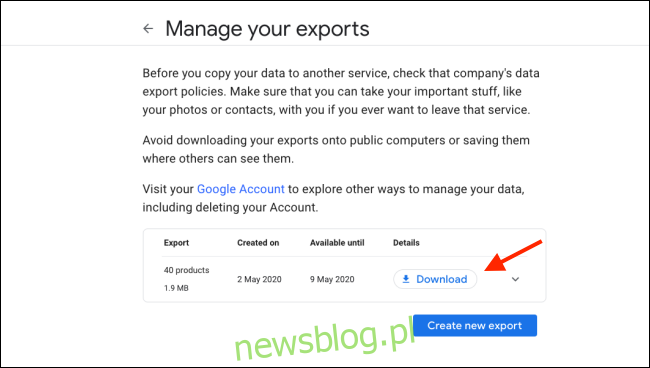
Rozpoczniemy proces od skrzynki odbiorczej Gmail. Wejdź na stronę Gmail i zaloguj się na konto, które chcesz usunąć.
W prawym górnym rogu kliknij ikonę Menu, a następnie wybierz „Konto”.
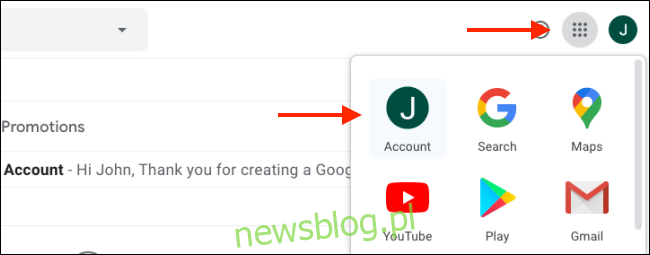
Znajdziesz się na stronie zarządzania kontem Google. Wybierz „Dane i personalizacja” z menu po lewej stronie.
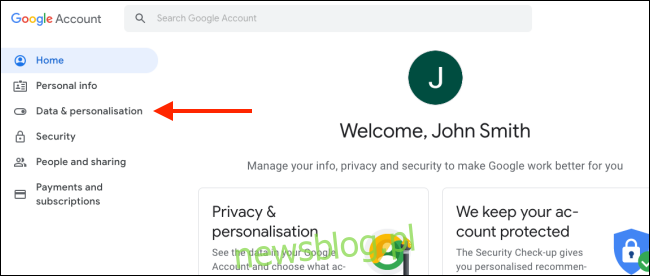
Przewiń w dół i kliknij „Usuń usługę lub swoje konto”. Jeżeli jeszcze tego nie zrobiłeś, najpierw wybierz „Pobierz swoje dane”, aby zarchiwizować wszystkie dane Google. To bardzo istotny krok, ponieważ zamierzasz trwale usunąć wszystko.
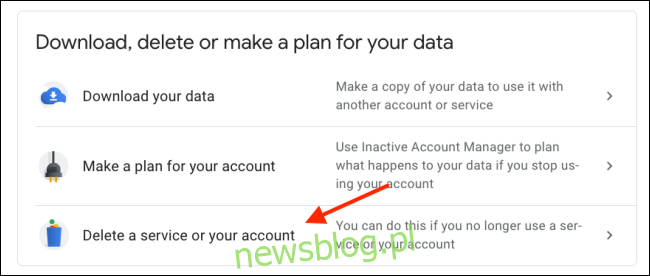
Kolejnym krokiem jest kliknięcie „Usuń usługę”.
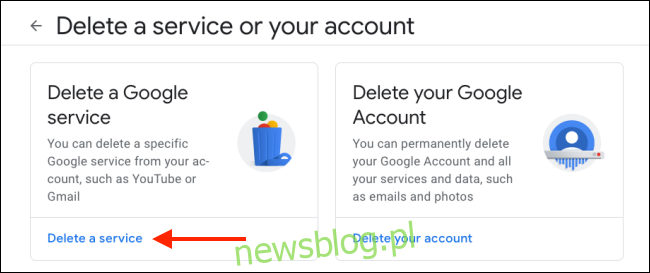
Wprowadź swoje hasło i kliknij „Dalej”.
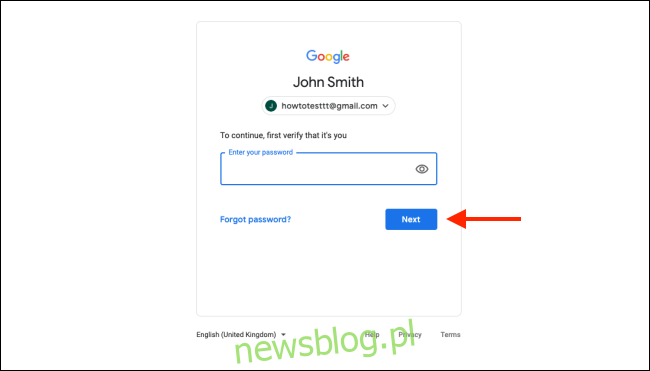
Na stronie „Usuń usługę Google” znajdź ikonę Usuń obok etykiety Gmail.
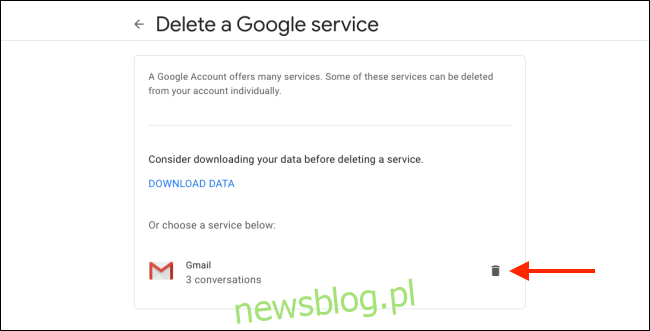
Po wprowadzeniu adresu e-mail, kliknij „Wyślij e-mail weryfikacyjny”.
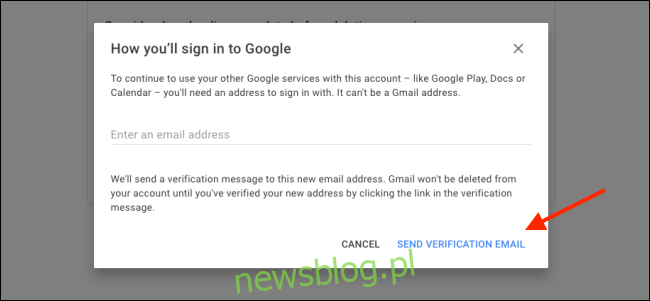
W oknie dialogowym kliknij „Rozumiem”.
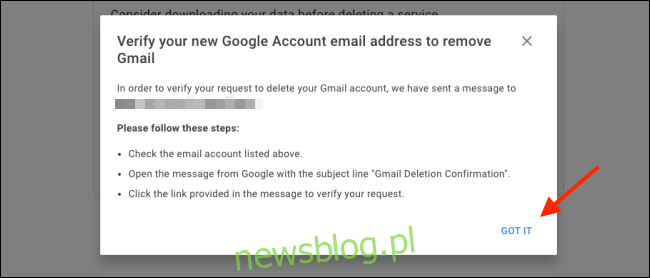
Następnie sprawdź skrzynkę odbiorczą podanego adresu e-mail i znajdź wiadomość o tytule „Potwierdzenie usunięcia Gmaila”.
Kliknij link zawarty w tej wiadomości.
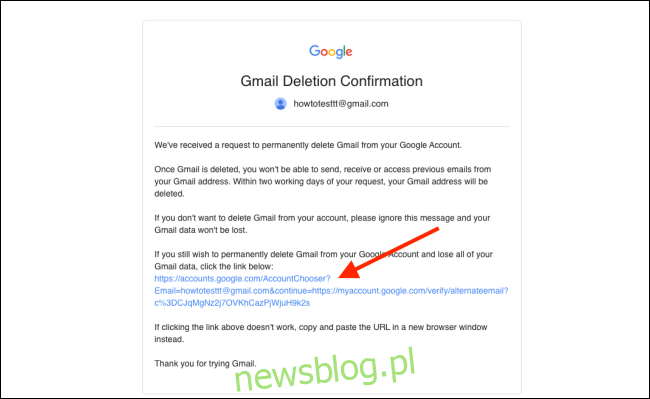
Po otwarciu linku zobaczysz ekran potwierdzenia usunięcia konta Gmail. Zatrzymaj się na chwilę, aby zapoznać się z treścią.
Zaznacz pole, aby potwierdzić, że chcesz trwale usunąć konto, a następnie kliknij „Usuń Gmaila”.
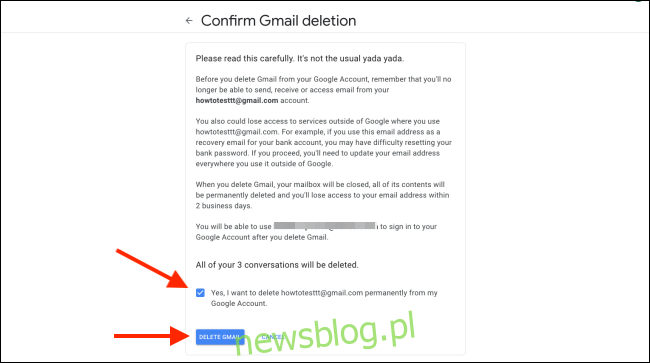
Na kolejnym ekranie kliknij „Gotowe”, aby zakończyć proces.
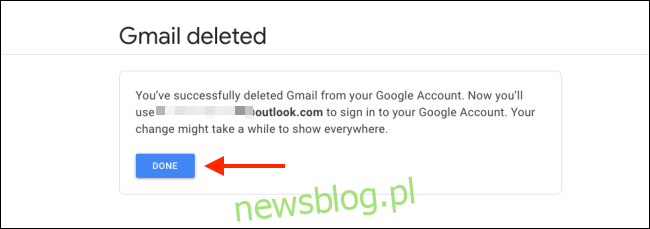
Twoje konto Gmail zostanie usunięte w ciągu kilku sekund. Od tej chwili nie będziesz mógł zalogować się na swoje konto Gmail ani Google za pomocą tego samego adresu e-mail. Będziesz korzystać z nowego adresu e-mail, który podałeś.
Jeśli chcesz, masz również możliwość usunięcia swojego konta Google razem z kontem Gmail.
newsblog.pl
Maciej – redaktor, pasjonat technologii i samozwańczy pogromca błędów w systemie Windows. Zna Linuxa lepiej niż własną lodówkę, a kawa to jego główne źródło zasilania. Pisze, testuje, naprawia – i czasem nawet wyłącza i włącza ponownie. W wolnych chwilach udaje, że odpoczywa, ale i tak kończy z laptopem na kolanach.